سال های اخیر، گرفتن عکس پرسنلی با گوشی به یکی از روش های پرکاربرد و اقتصادی برای ثبت تصاویر شناسنامه ای تبدیل شده است. بسیاری از کاربران ترجیح می دهند به جای مراجعه به آتلیه های حرفه ای، از قابلیت های پیشرفته تلفن های هوشمند خود برای تهیه عکس پرسنلی با دوربین موبایل استفاده کنند. این روش نه تنها باعث صرفه جویی در هزینه و زمان می شود، بلکه انعطاف پذیری بیشتری در انتخاب مکان و زمان ثبت تصویر فراهم می کند.
با پیشرفت فناوری دوربین های موبایل و توسعه نرم افزارهای ویرایش تصویر، دیگر نیازی نیست برای عکس های پرسنلی ساده به استودیوهای تخصصی مراجعه شود. با رعایت چند نکته مهم، می توان عکس هایی با کیفیت بالا و مطابق با استانداردهای رسمی تهیه کرد. در این مقاله به بررسی اصول، ابزارها و روش های گرفتن عکس پرسنلی با گوشی می پردازیم و بهترین اپلیکیشن ها و تکنیک ها را برای داشتن یک عکس پرسنلی ایده آل معرفی می کنیم.
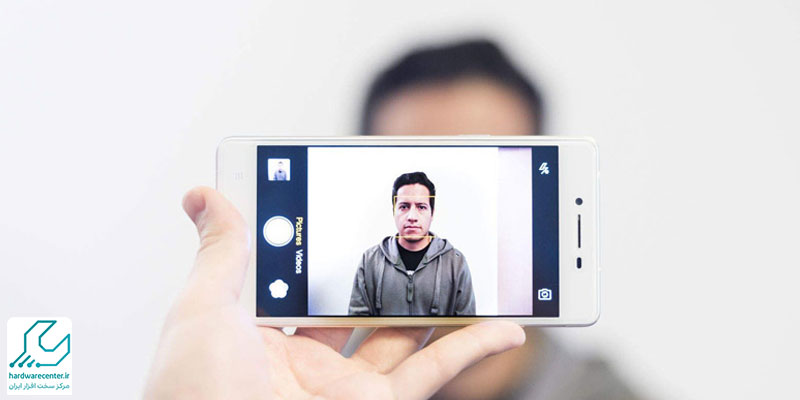
آیا امکان گرفتن عکس پرسنلی با گوشی وجود دارد؟
در دنیای دیجیتال امروز، گرفتن عکس پرسنلی با گوشی نه تنها ممکن است، بلکه به یک روش متداول و کاربردی تبدیل شده است. دوربین های موبایل های امروزی به قدری پیشرفته هستند که می توانند با رعایت استانداردهای لازم، تصاویر با کیفیت بالا ثبت کنند. در گذشته تهیه عکس پرسنلی با دوربین موبایل به دلیل محدودیت های سخت افزاری و نرم افزاری امکان پذیر نبود، اما اکنون با افزایش کیفیت لنزها، هوش مصنوعی دوربین ها و وجود برنامه های تخصصی، می توان عکس هایی مشابه عکس های آتلیه ای ایجاد کرد.
البته موفقیت در گرفتن عکس پرسنلی با گوشی به رعایت نکات فنی، نورپردازی مناسب، انتخاب پس زمینه ساده و ویرایش دقیق بستگی دارد. اگرچه مراجعه به آتلیه هنوز هم گزینه ای رسمی و مطمئن است، اما برای مصارف شخصی، ثبت نام ها یا رزومه ها می توان با موبایل عکس هایی کاملا قابل قبول تهیه کرد. بنابراین با کمی دقت و آگاهی، این امکان کاملا در دسترس است.
راهکارهایی برای گرفتن عکس پرسنلی با گوشی
برای موفقیت در گرفتن عکس پرسنلی با گوشی باید به مجموعه ای از اصول و تکنیک های ساده ولی موثر توجه کرد. اولین گام، انتخاب یک مکان با نور طبیعی و پس زمینه ساده است. بهتر است روبه روی پنجره بایستید تا نور مستقیم و ملایم روی چهره بتابد. دومین نکته استفاده از پایه موبایل یا قرار دادن گوشی روی سطح ثابت است تا از لرزش و تاری تصویر جلوگیری شود.
در عکس پرسنلی با دوربین موبایل کیفیت نور و ثبات تصویر نقش مهمی ایفا می کنند. همچنین از زوم دیجیتال استفاده نکنید، زیرا باعث کاهش کیفیت تصویر می شود. دوربین را در سطح چشم خود قرار دهید و مستقیم به لنز نگاه کنید. حالت چهره باید طبیعی، خنثی و بدون لبخند باشد. تنظیمات دستی فوکوس و نوردهی نیز کمک می کنند نتیجه نهایی بهتر باشد. در نهایت با کمک یک اپلیکیشن ویرایش تصویر، اصلاحات رنگ، روشنایی و برش دقیق انجام دهید تا عکس به استانداردهای لازم برسد.
برای آشنایی با بهترین برنامه های عکاسی اندروید کلیک کنید.
نحوه گرفتن عکس پرسنلی با گوشی با نرم افزار پیکس آرت
نرم افزار پیکس آرت یکی از گزینه های محبوب برای ویرایش و گرفتن عکس پرسنلی با گوشی محسوب می شود. این اپلیکیشن قابلیت های متنوعی از جمله حذف پس زمینه، تنظیم نور، کنتراست، برش استاندارد و اصلاح رنگ را در اختیار کاربر قرار می دهد. پس از ثبت عکس پرسنلی با دوربین موبایل در محیطی با نور مناسب و پس زمینه ساده، تصویر را به پیکس آرت وارد کنید.
- در گام اول، از ابزار برش استفاده کنید و عکس را در ابعاد مشخص پرسنلی (معمولا ۴ در ۳ سانتی متر) تنظیم نمایید.
- سپس با استفاده از گزینه Brightness و Contrast، روشنایی و وضوح تصویر را به حد مطلوب برسانید.
- برای حذف یا سفید کردن پس زمینه، از ابزار Remove Background یا Fill استفاده کنید.
- نهایتا می توانید با قابلیت Retouch بخش های اضافی را حذف کرده یا چهره را اصلاح جزئی کنید.
- در پایان، عکس آماده ذخیره و چاپ خواهد بود.
سایر روش های گرفتن عکس پرسنلی با دوربین موبایل
علاوه بر پیکس آرت، روش های مختلفی برای گرفتن عکس پرسنلی با گوشی وجود دارد که بسته به نیاز کاربر می توانند موثر واقع شوند. یکی از این روش ها استفاده از دوربین پیشرفته خود گوشی با تنظیمات دستی است. برخی گوشی ها دارای حالت پرتره با قابلیت محو پس زمینه هستند که برای تهیه عکس پرسنلی با دوربین موبایل بسیار مناسب است.
روش دیگر استفاده از نرم افزارهای آماده ساخت عکس پاسپورتی است که به صورت خودکار تصویر را برش، تنظیم رنگ و پس زمینه می کنند. حتی می توان از فیلترهای رنگی برای متعادل کردن رنگ پوست استفاده کرد. در صورتی که امکانات نرم افزاری محدود باشد، می توان با استفاده از پارچه سفید یا دیوار ساده، نور مستقیم خورشید و دوربین با وضوح بالا، تصویری طبیعی و استاندارد ثبت کرد. در هر حالت توجه به جزئیات فنی و ترکیب صحیح آن ها رمز موفقیت در ثبت عکس پرسنلی با موبایل است.
نکات مهم و الزامات گرفتن عکس پرسنلی با دوربین موبایل
برای اینکه نتیجه نهایی در گرفتن عکس پرسنلی با گوشی قابل قبول باشد، رعایت چند الزام ضروری است. نخست آن که عکس باید جدید، واضح و بدون افکت باشد. استفاده از برنامه های ویرایش باید در حد اصلاحات جزئی و بدون تغییر ساختار چهره باشد. دوم اینکه، عکس پرسنلی با دوربین موبایل باید در ابعاد مشخص و با کیفیت dpi مناسب تهیه شود تا قابلیت چاپ و استفاده در فرم های رسمی را داشته باشد.
توجه به وضوح، نوردهی یکنواخت، پس زمینه ساده و زاویه مستقیم از مواردی هستند که نباید نادیده گرفته شوند. همچنین بهتر است از عینک، کلاه یا لوازم تزئینی استفاده نشود، مگر در صورت الزام مذهبی. رنگ لباس نیز باید با پس زمینه تضاد داشته باشد تا چهره به خوبی دیده شود. ثبت این نکات ساده می تواند از رد شدن عکس در مراحل اداری جلوگیری کند و فرآیند ثبت اطلاعات را تسهیل نماید.
پس زمینه ساده و روشن
در هنگام گرفتن عکس پرسنلی با گوشی انتخاب پس زمینه یکی از مهم ترین فاکتورهاست. بهترین گزینه استفاده از دیوار سفید، پرده ساده یا پارچه یکنواخت روشن است. هرگونه الگو، رنگ های شلوغ یا اشیای مزاحم در پس زمینه باعث حواس پرتی و کاهش کیفیت عکس خواهد شد. در عکس پرسنلی با دوربین موبایل پس زمینه باید کاملا یکنواخت، بدون سایه یا اختلاف رنگ باشد.
اگر امکان استفاده از دیوار سفید نیست، می توانید از اپلیکیشن هایی مانند پیکس آرت یا Adobe Photoshop Express برای حذف یا روشن کردن پس زمینه استفاده کنید. همچنین توجه داشته باشید که پس زمینه باید کاملا تمیز، صاف و بدون چروک باشد. با قرار دادن سوژه در فاصله یک متری از دیوار می توان از افتادن سایه روی دیوار جلوگیری کرد. انتخاب یک پس زمینه مناسب باعث می شود عکس رسمی تر، حرفه ای تر و مورد قبول سازمان ها قرار گیرد.
نورپردازی مناسب برای گرفتن عکس پرسنلی با موبایل
برای موفقیت در گرفتن عکس پرسنلی با گوشی نورپردازی نقش حیاتی دارد. عکس باید در محیطی با نور ملایم و یکنواخت گرفته شود، بدون اینکه نور مستقیم باعث سایه یا سفیدشدگی روی چهره شود. نور طبیعی روز در کنار پنجره بهترین انتخاب است، زیرا رنگ چهره را واقعی نشان می دهد. در عکس پرسنلی با دوربین موبایل وجود سایه در اطراف بینی، چشم ها یا پس زمینه می تواند باعث رد شدن عکس در مراکز رسمی شود.
در صورتی که نور طبیعی در دسترس نباشد، می توان از یک چراغ LED یا لامپ سفید مهتابی استفاده کرد که در زاویه مقابل چهره قرار گیرد. استفاده از فلاش دوربین توصیه نمی شود، زیرا باعث نقاط براق و غیر طبیعی روی صورت خواهد شد. نور مناسب باید یکنواخت، با جهت مستقیم و بدون تغییر رنگ باشد تا تصویر نهایی دقیق و حرفه ای به نظر برسد.
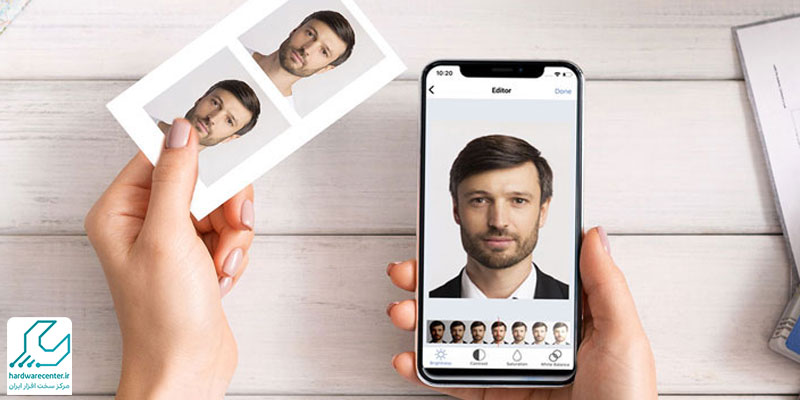
حالت چهره طبیعی
در هنگام گرفتن عکس پرسنلی با گوشی داشتن حالت چهره طبیعی اهمیت بسیاری دارد. چهره باید کاملا رو به دوربین باشد، بدون هیچگونه چرخش یا زاویه. لب ها باید بسته و بدون لبخند باشند و ابراز احساسات مانند اخم یا خنده نباید در تصویر دیده شود. هدف از عکس پرسنلی با دوربین موبایل ثبت چهره به صورت خنثی و رسمی است، تا قابلیت استفاده در مدارک شناسایی، فرم های ثبت نام یا گذرنامه را داشته باشد.
از نگاه کردن به سمت پایین یا بالا خودداری کنید. همچنین بهتر است موهای بلند مرتب و از چهره کنار زده شوند تا پیشانی، چشم ها و گونه ها مشخص باشند. اگر عکس برای استفاده رسمی است، آرایش باید طبیعی و سبک باشد. با حفظ حالت طبیعی چهره، تصویر قابل اعتمادتر و حرفه ای تر خواهد بود و احتمال تأیید آن توسط مراجع رسمی افزایش پیدا می کند.
زاویه مستقیم در گرفتن عکس پرسنلی با گوشی
در گرفتن عکس پرسنلی با گوشی زاویه عکس برداری باید کاملا مستقیم و رو به رو باشد. چرخش سر به طرفین، بالا یا پایین باعث غیر رسمی شدن تصویر می شود. دوربین باید در ارتفاع چشم قرار گیرد و فرد باید مستقیم به لنز نگاه کند. این نکته در عکس پرسنلی با دوربین موبایل بسیار مهم است زیرا از نظر استانداردهای اداری، زاویه صحیح یکی از معیارهای اصلی تأیید عکس محسوب می شود.
اگر گوشی را با دست نگه می دارید، حتما از تایمر استفاده کنید تا بتوانید در موقعیت ثابت بایستید. بهتر است از پایه یا نگهدارنده موبایل بهره ببرید تا زاویه دوربین دقیق و بدون لرزش باشد. همچنین دقت کنید که تمام سر، گردن و بالای شانه ها در کادر قرار گیرد. رعایت زاویه صحیح باعث می شود عکس طبیعی، متعادل و مناسب برای استفاده در مدارک رسمی باشد.



